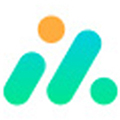今天普及一下ACDSee去除重复照片的操作步骤,下面就一起去看一看ACDSee去除重复照片的操作过程吧,去了解了解,相信可以帮助到大家的。
ACDSee去除重复照片的相关内容

首先我们打开ACDSee软件,小编准备了一个有重复照片和重复文件的文件夹来演示。
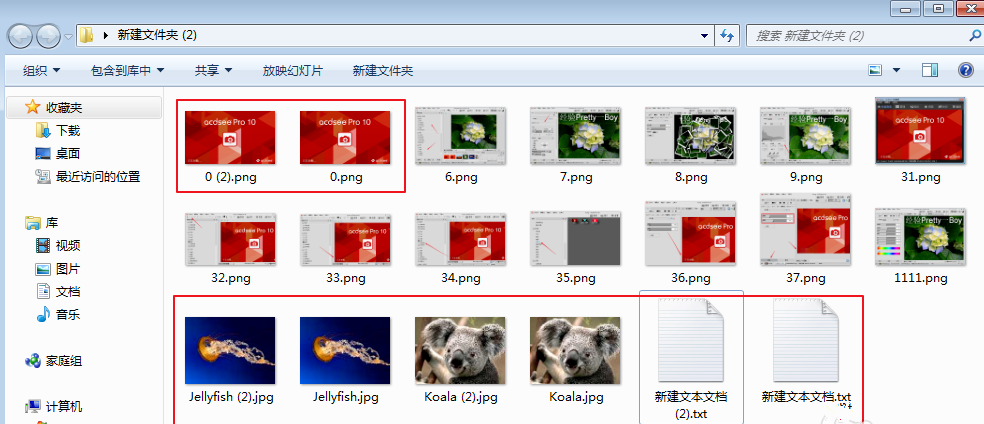
然后点击acdsee看图软件菜单栏中的工具,在里面选择查找重复项。
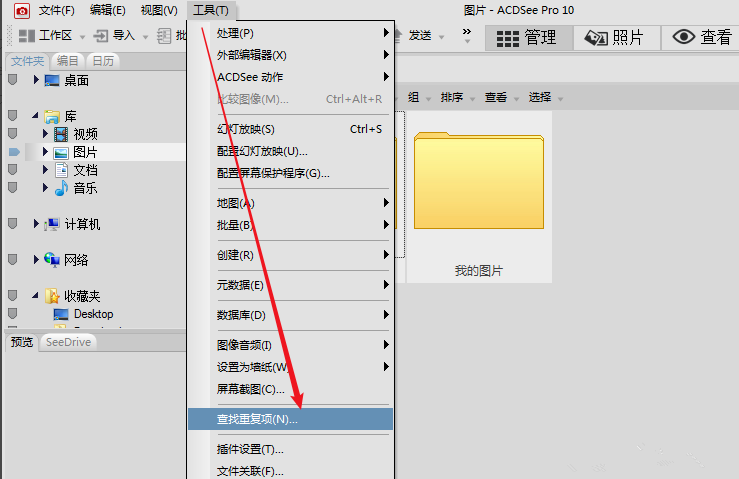
接着在acdsee重复项查找中我们可以选择添加文件或者添加文件夹,还可以选择勾选包括子文件夹,这个推荐勾选。
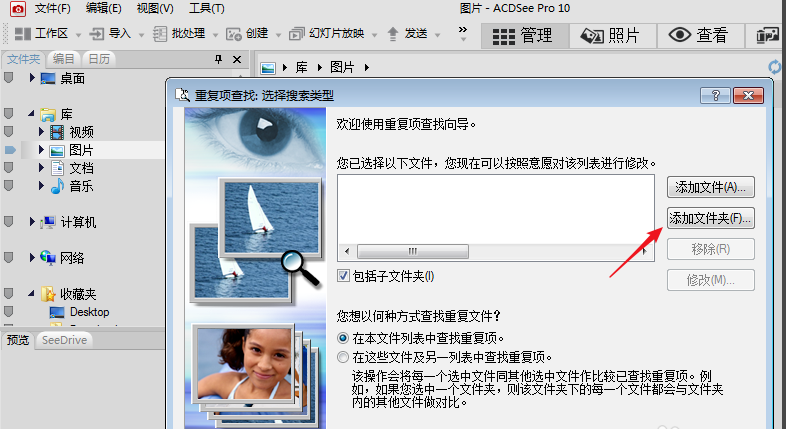
这时我们选择要去重复的文件或者文件夹然后点击确定就可以了,这里小编选择添加文件夹,这个用的情况比较多。
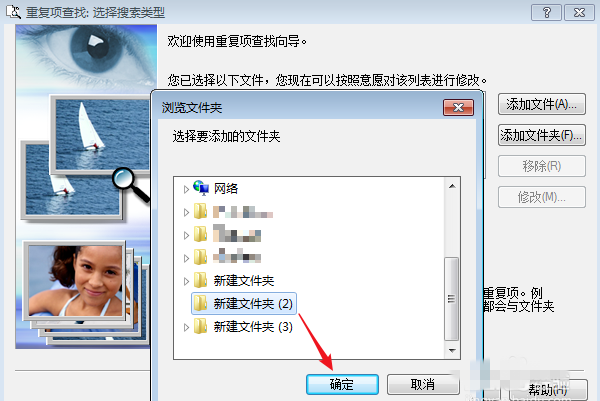
接下来我们需要选择acdsee以何种方式查找重复文件,默认是在选择的文件夹内查找,下面的是将选中的文件夹中的文件和其它文件夹做对比,选择其中一种然后点击下一步。
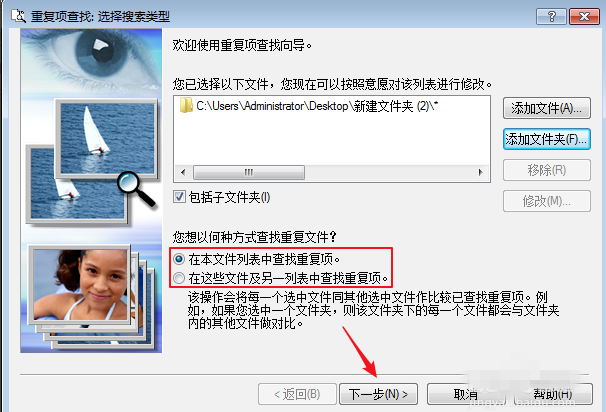
这时需要我们选择acdsee查找何种类型的重复项,选择查找相同文件名或者是精准重复项(一般都选择这个),然后还可以选择是否仅查找图像,最后点击下一步。
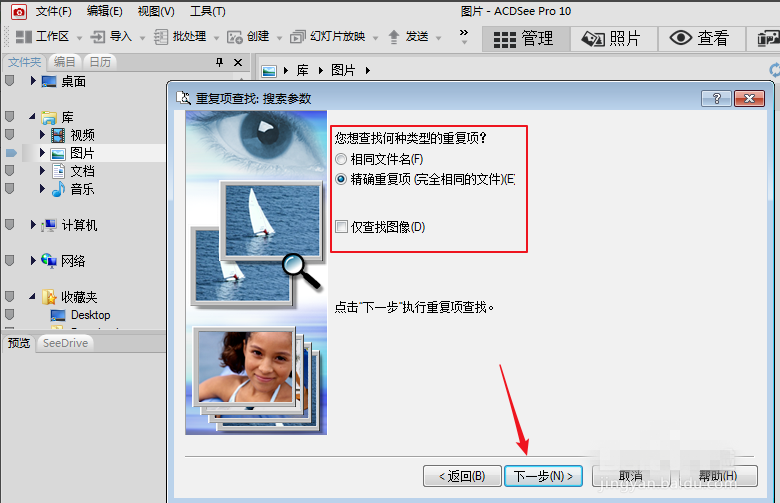
很快acdsee去重就查找完成了,我们在上面选择重复项合集,然后在下方选择要删除的重复文件,最后点击下一步。
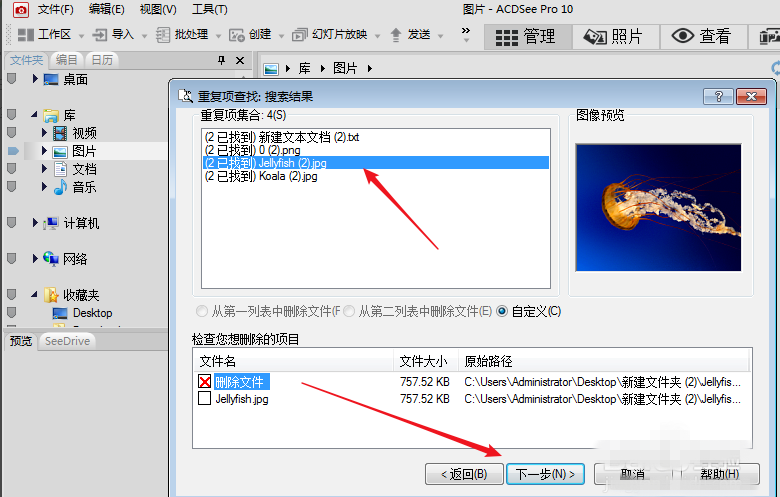
最后会发现acdsee会提醒我们选择了要删除哪些文件,建议大家仔细看看,不要误删除重要的文件,没问题就点击完成。acdsee怎么去重已经教给大家了,赶紧将不必要的重复文件删除吧。
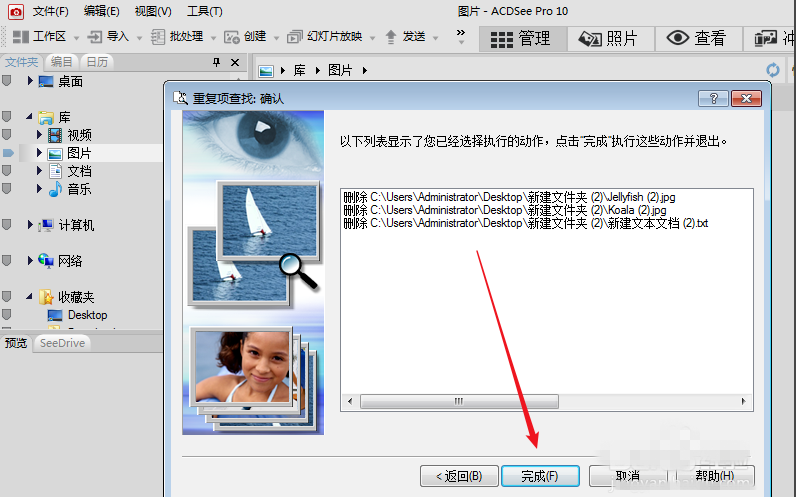
依照上文描述的ACDSee去除重复照片的具体流程介绍,你们是不是都学会了呀!